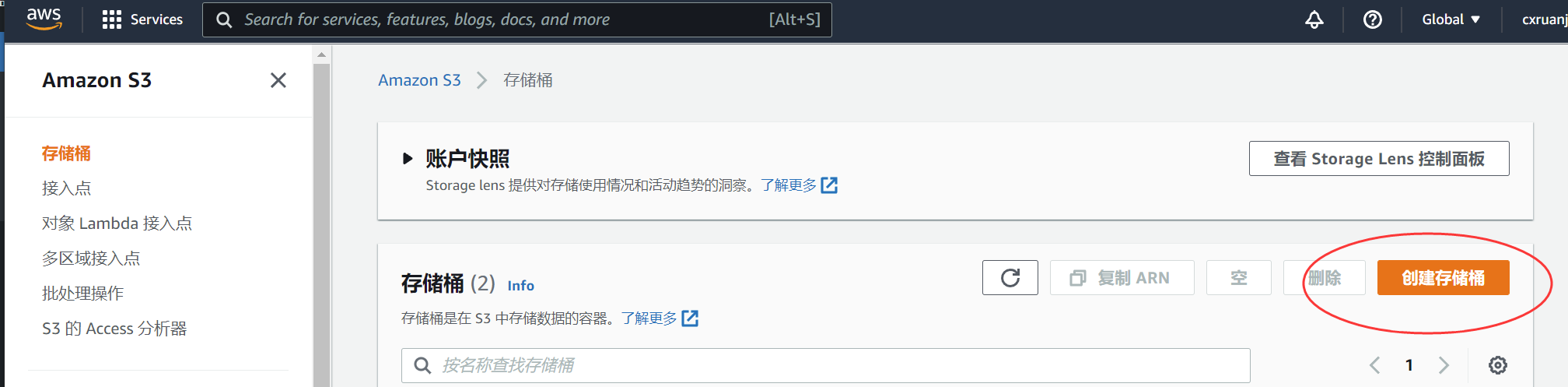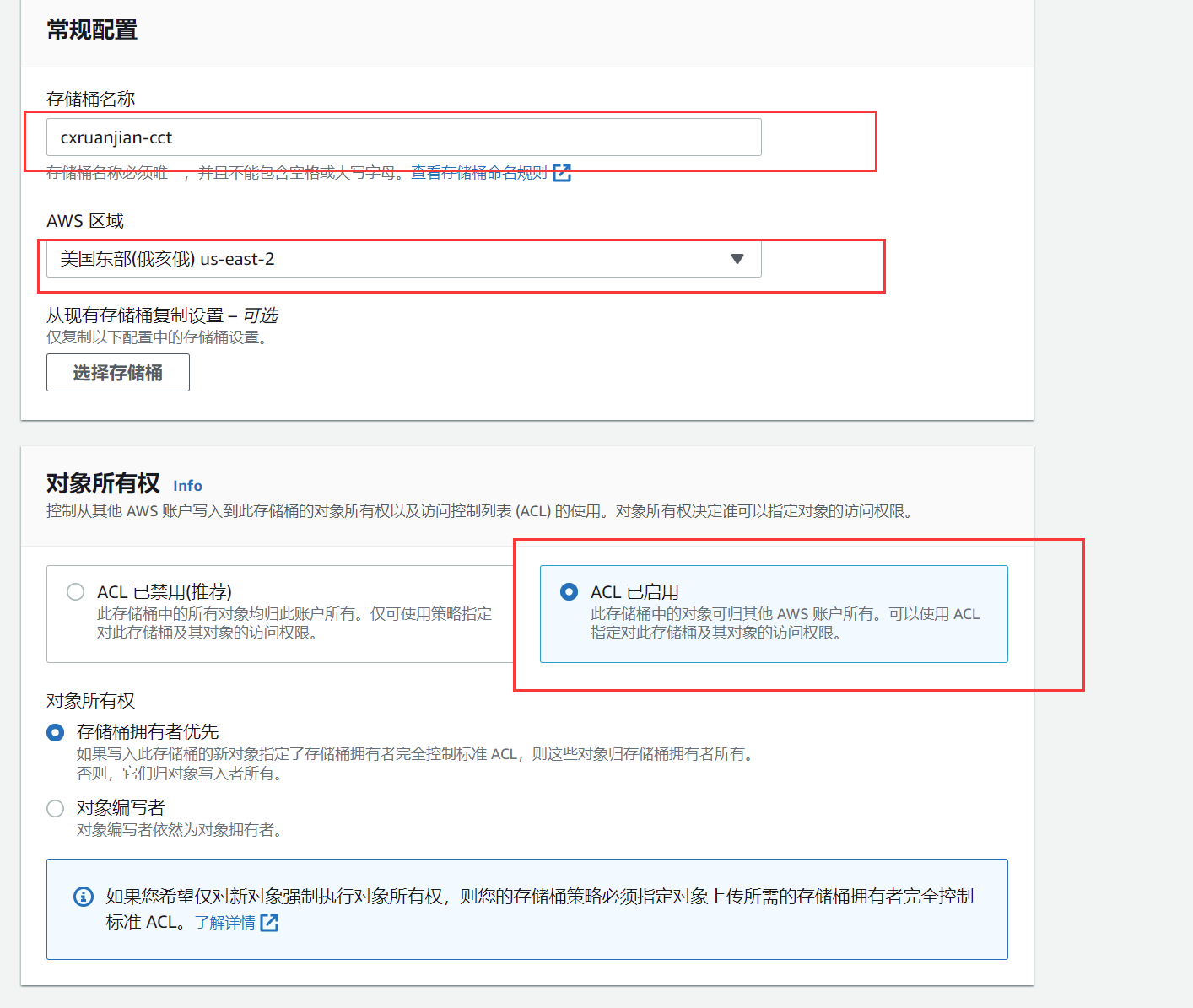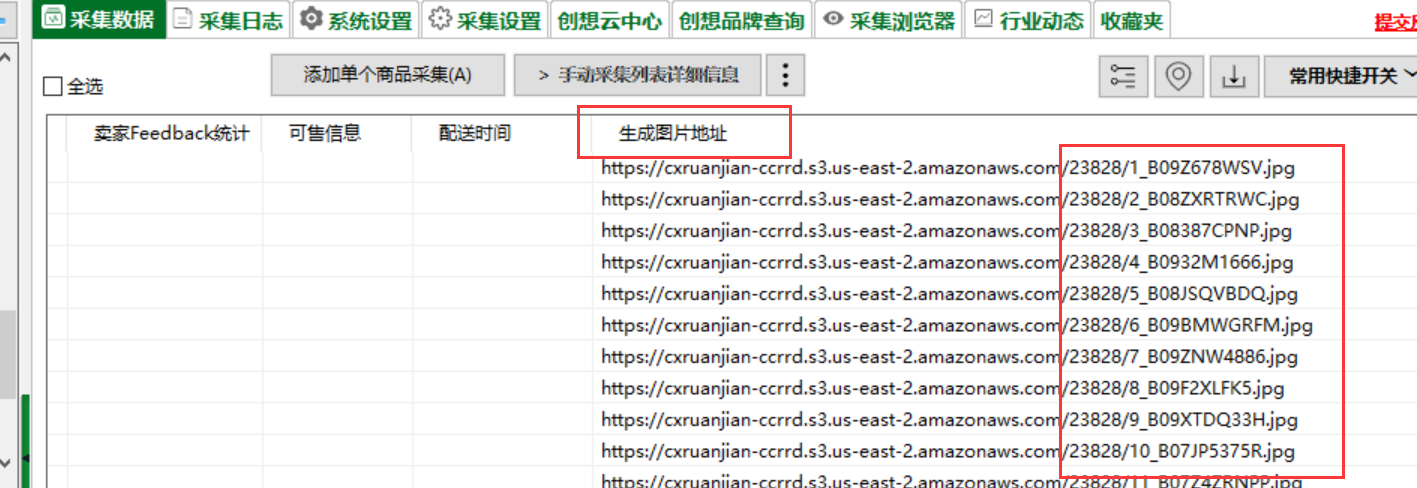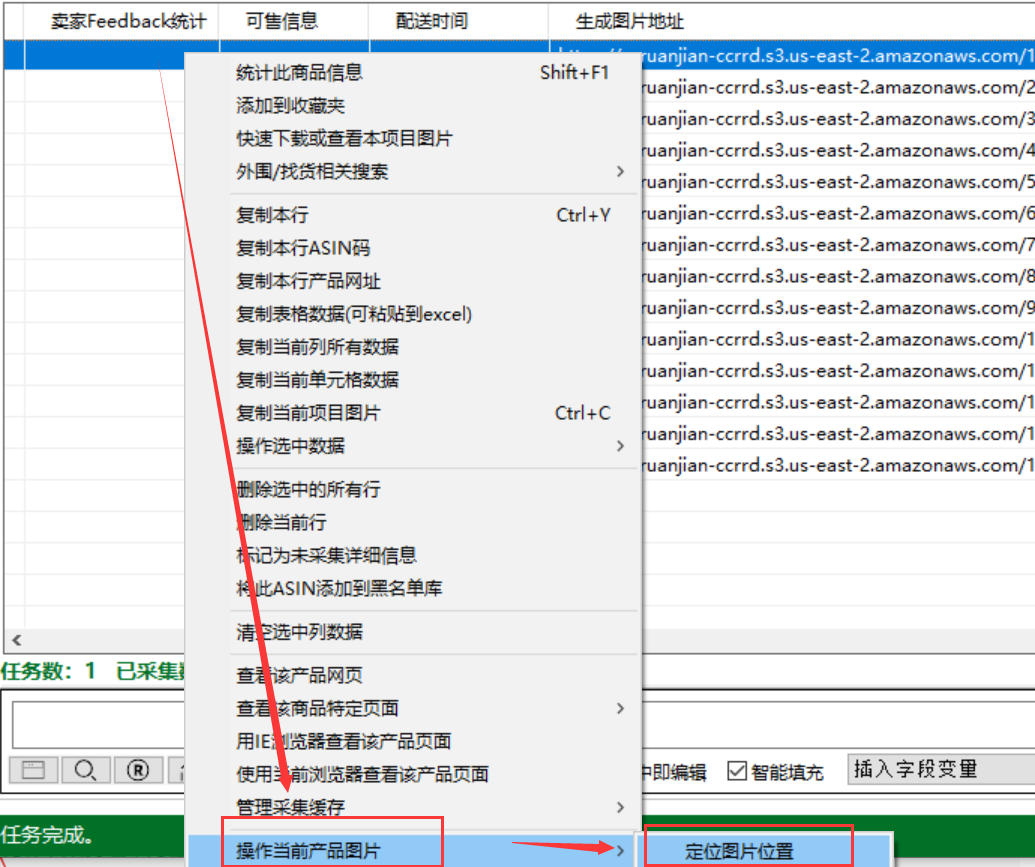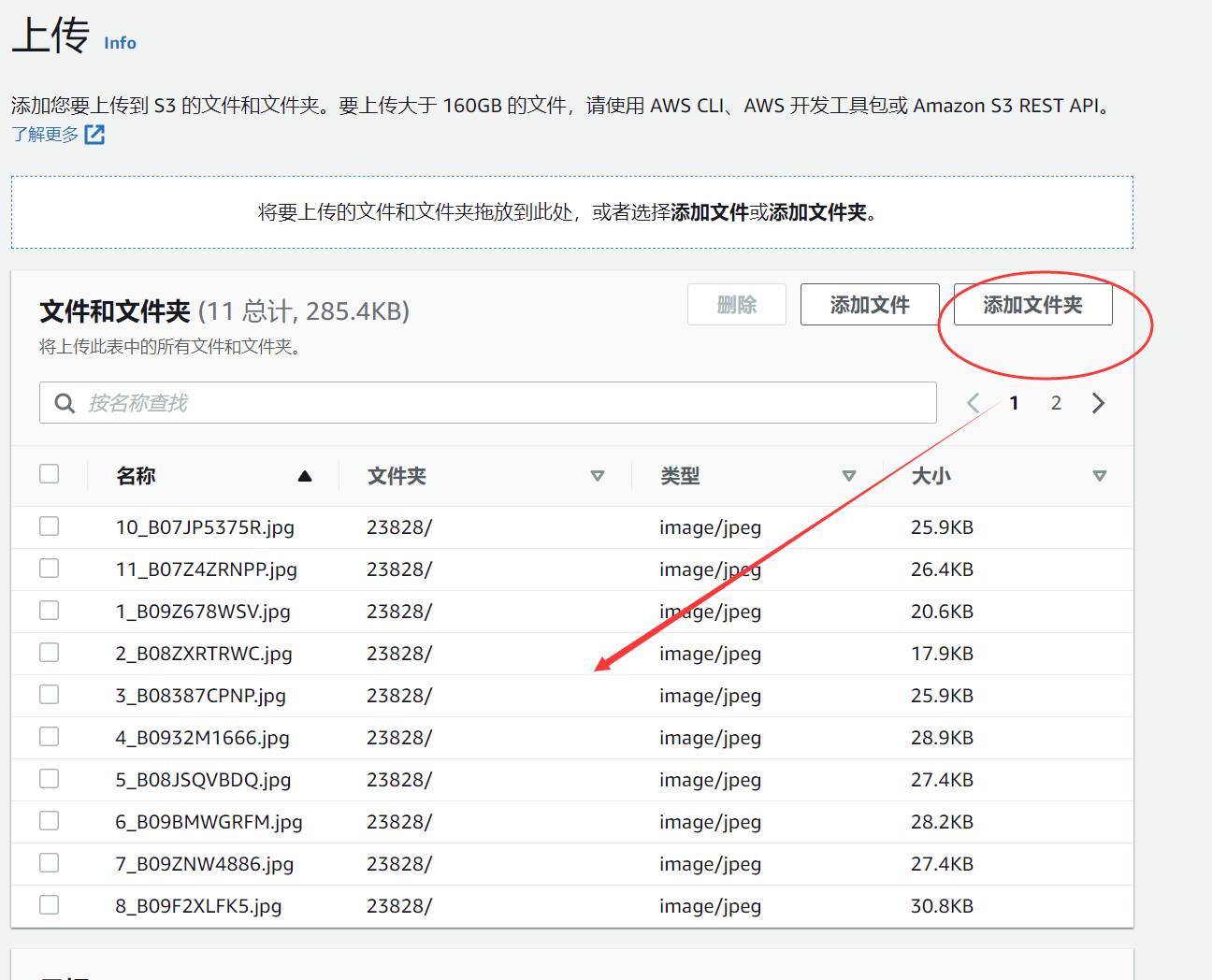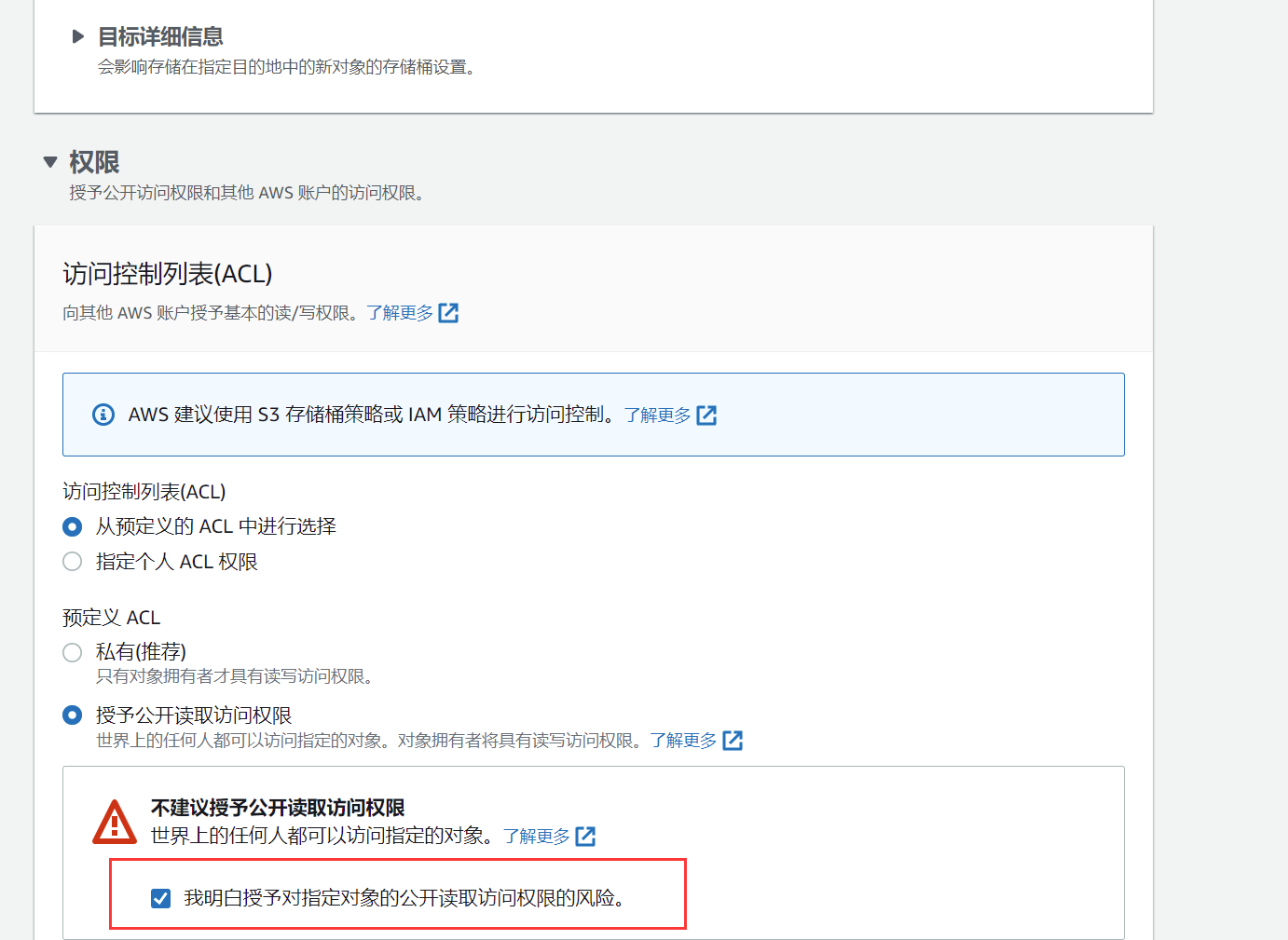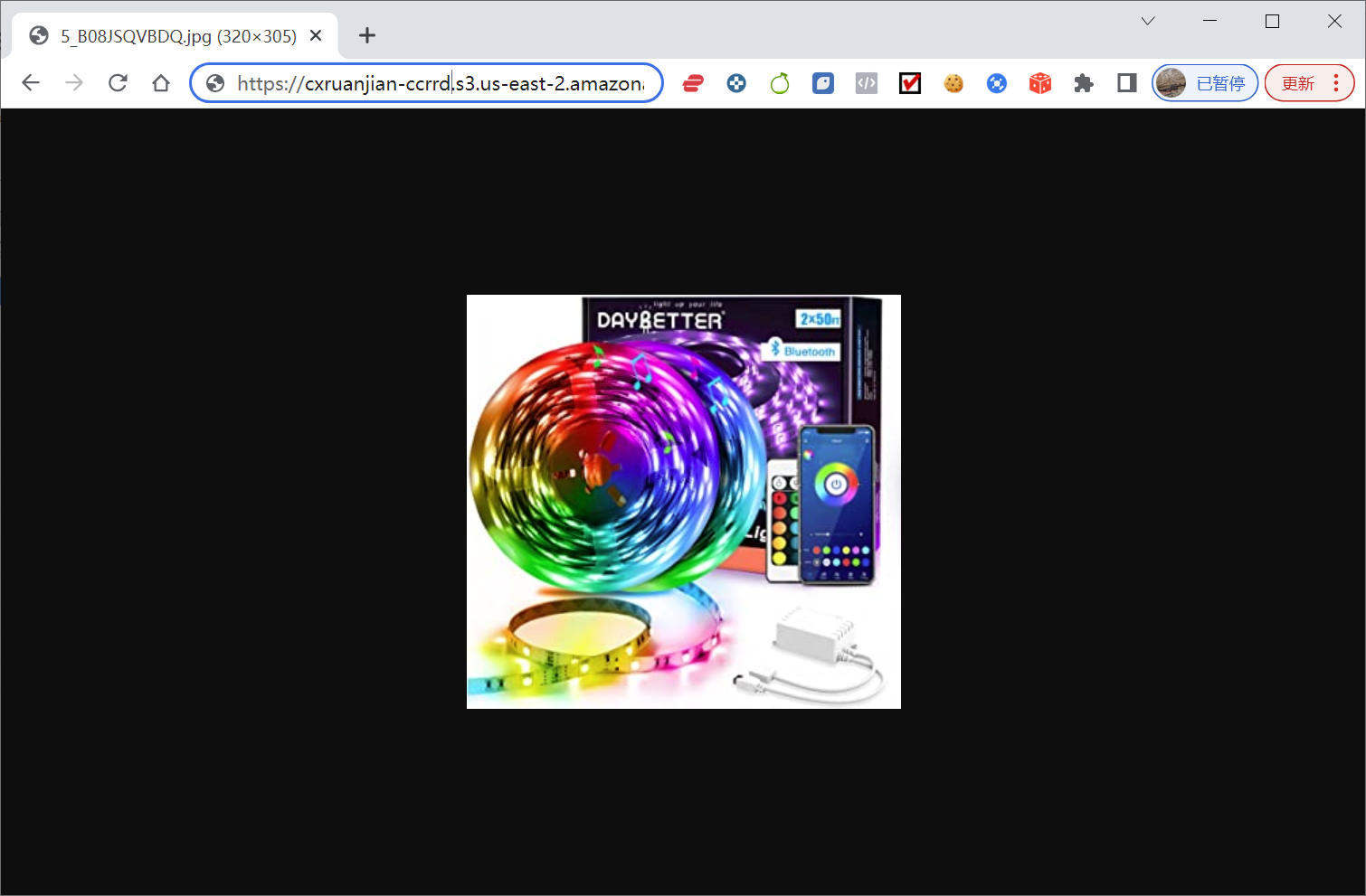为什么要生成新的图片地址?
- 创想亚马逊采集软件采集的商品图片是亚马逊原图地址。例如 https://images-na.ssl-images-amazon.com/images/I/418Rw9Y4.jpg 。此图片地址无法用于表格上传亚马逊上架商品,上传后会报错示图片URL无效。所以需要把图片转成新的图片地址才可以。
- 有图片压缩、水印等需求,这种情况也必须把图片下载处理后再上传,也需要上传图片。
- 独立站有私有图片地址访问需求(可用阿里云自动上传)
解决方案
有三种方式来转换图片地址,转换图片地址首先需要将图片上传到云服务上,外部才能访问。
方式1:[推荐]使用阿里云OSS图片上传
图片可全自动上传阿里云并生成新图地址,配置好,每次采集都会自动将图片上传并生成新的图片URL地址。生成的图片地址可用于亚马逊等铺货上架。
方式2:使用创想云ERP系统提供的云相册
本软件已经对接创想ERP软件,可以全自动上传图片到创想云ERP里铺货,上传后的图片地址会显示在采集软件的【云端图片地址】字段中。此服务目前暂停,我们重新调整后再使用。
方式3:图片手动上传到其他云服务
您可以选择将图片上传到您自己配置的云服务器,例如亚马逊AWS S3存储桶、七牛云存储等云服务器提供商,上传后生成图片地址来进行访问。目前软件已经对接阿里云自动上传,其他云服务您还需要手动上传图片很麻烦,推荐用阿里云
本教程介绍方法三:将图片上传到AWS云服务器
请用阿里云上传图片
最新版20250004版本起,已经内置了阿里云自动上传。推荐您使用阿里云上传图片,简单方便,设置好即可自动上传图片和生成图片地址。点击这里了解
如果您仍然想用AWS作为图片存储服务,请按下面教程操作。
AWS简介
现在服务商很多,这里以亚马逊AWS来介绍如何将图片上传到亚马逊云,然后导出为可以访问的图片地址。(亚马逊AWS的图片地址可以用于店铺铺货的)
亚马逊AWS是云服务器提供商,您可以将您采集下载的图片文件,批量上传到亚马逊云存储桶中,然后将存储桶设置为公开,保证上传的图片文件外部可以访问,然后采集软件中提供了生成图片地址的功能,使用此功能可以根据您的存储桶的访问地址来生成每个图片的访问地址,此图片地址即可用于铺货。
亚马逊AWS存储桶提供了每月免费的流量和存储额度(发文时亚马逊12个月提供5G免费存储,20000个请求次数、2000个上传次数),具体您可以访问AWS网页查看。超出后您自行购买额度。免费额度不一定够用,您可以根据您的需求购买亚马逊的服务。
头晕了
其实配置非常简单,只需要注册并开通好云账号(这里以亚马逊AWS S3为例)、并且创建好存储桶(阿里云名为OOS存储对象)、采集软件里设置好生成网址就可以了。配置好这些就无需再修改设置,以后只需要采集好数据并把图片下载,把图片都传到云服务器存储桶上就可以了。然后采集软件里生成的网址就可以访问,铺完货可以随时删除这些图片。
什么是S3存储桶?
就是亚马逊AWS的对象存储服务,存储桶说白了就是云硬盘,只是此功能更加高级,可以用于云数据存储开发、文件权限管理、版本管理、SDK接口开发等。因此我们可以使用此服务,将我们采集器下载的商品图片上传上去,然后公开这些图片文件,用来生成可以铺货的图片地址。
每个亚马逊AWS账号可以开通若干个存储桶,每个存储桶就相当于硬盘,每个存储桶访问域名也不一样。
后续本软件将直接提供上传亚马逊云的功能,让您上传图片更加简单。
大致流程
下载图片并生成图片地址 >> 注册或登录AWS账号 >> 上传图片到存储桶 >> 生成的图片地址可以访问 >> 导出数据
注册AWS和开通S3存储桶服务
请访问 https://aws.amazon.com/cn/s3/?nc2=type_a 进入亚马逊AWS的S3服务页面,登录您的AWS账号,没有就注册一个,需要绑定信用卡。注册方法自行百度。
如下图, 进入Amazon S3 服务页面,点击开始使用Amazon S3。
如下图,点击【创建存储桶】创建一个用来保存图片的存储桶。
如下图,进入创建页面后填写信息
存储桶的名称:随便取一个名字填写进去。
选择AWS区域:建议选择和你要上传数据的店铺近的服务器,这里就选择us-east-2服务器。
对象所有权:选择ACL已启用,这样才能后续上传图片时,可以设置图片为公开访问。
如下图,接下去设置权限,关闭【阻止所有公开访问】,关掉后您上传的图片就可以不经过授权就可以访问,这样才能用于铺货上传。
如下图,记得还要勾选【我了解 …. 】
其他默认即可。然后点击【创建存储桶】即可创建完成。查看具体的存储桶创建过程
接下去我们就只需要将图片文件按对应文件夹、文件名上传到存储桶即可。
获取存储桶的访问域名
我们需要获取到存储桶的域名访问地址(根域名),才能用来在采集器里生成图片地址。
一般情况下亚马逊存储桶域名的格式为:https://存储桶名称.s3.AWS区域代码.amazonaws.com/ 。
格式解释:存储桶名称,就是您创建存储桶时设置的名称(要访问的存储桶名称),AWS区域代码, 就是创建存储桶时的AWS区域英文部分代码。
例如:https://cxruanjian-ccrrd.s3.us-east-2.amazonaws.com/ 其中cxruanjian-ccrrd为存储桶名称,us-east-2为AWS区域代码。其他部分通用不用修改。
至此,我们已完成了亚马逊存储桶的配置和域名的获取。存储桶配置一次下次无需再配置了,以后图片就都上传到这个存储桶即可。除非你还需要新建其他位置的存储桶。
采集软件里生成图片地址
本采集软件支持生成图片地址的功能,可以根据下载的图片文件名来生成图片URL,方便自动生成图片地址。我们可以用此功能方便的根据存储桶来生成图片访问地址。
如下图,设置【生成地址前缀】即可配置生成图片地址的规则,在其中可以添加{图片文件名},将替换为当前行的图片文件名(其中包括文件夹名称)。
例如我们设置 https://cxruanjian-ccrrd.s3.us-east-2.amazonaws.com/{图片文件名} ,下载图片时,软件会自动将“{图片文件名}”替换为每一条商品已下载的图片文件名并生成图片地址,结果显示在每条商品的【生成图片地址】字段中。
如下图,只要您有下载图片(采集时或使用图片下载器均可,点击这里了解图片下载方法),下载图片后,将自动生成URL,生成后的结果显示在【生成图片地址】字段中。
软件将依据您每条商品已下载到电脑的图片文件名(包括子目录)来替换掉{图片文件名}标签并生成图片URL结果。如果你没有将图片上传到服务器一样的文件名,那么此功能直接生成的地址是无法访问的,你还需要将图片文件上传到服务器指定位置,保证这些生成的URL能够访问到。
生成图片地址只需要配置一次即可,后续采集图片时将自动根据设置来生成图片地址,除非你修改了存储桶的域名位置等信息才需要再更改。
上传图片文件到AWS 的S3存储桶
上一步生成的图片地址目前并不能访问,还需要将图片上传到服务器才能打开。
注意:下载图片后,请不要修改已经下载图片的文件名、所在文件夹的名称、(因为已经生成好了对应的图片网址,如果修改会导致上传的图片无法打开),如果还设置了子文件夹,则必须每一层文件夹也要一一对应。例如:某个图片的生成的地址为https://cxruanjian-ccrrd.s3.us-east-2.amazonaws.com/aaa/bbb/1.jpg,那您上传图片到存储桶也必须位于aaa文件夹下的bbb文件夹下的1.jpg图片,少一个文件夹也不行。
点击某条商品数据右键,【管理当前产品图片】【定位图片位置】即可定位到图片保存的文件夹。或者在【系统设置】【文件系统】【定位】也可以找到图片保存的文件夹。
如下图,由于我们在【系统设置】【文件系统】【图片保存文件名】设置图片文件名为 {本次启动ID}\{当前ID}_{ASIN码} ,下载后的图片文件名会保存在 启动ID文件夹下的xxxxx.jpg图片。
如下图中,图片保存到“23838”文件夹中,是因为图片文件名使用了{本次启动ID}标签,每次启动软件后此ID会变,每次启动软件下载的图片都在单独的文件夹里,可以防止和之前的图片混淆、方便直接文件夹上传(不然所有历史下载的图片都堆在一起,不方便上传服务器,除非每次上传一次图片就清空一次文件夹)。
接下去,需要将此文件夹连同里面的图片都上传到存储桶根目录下。必须保证和上一步生成的图片地址对应,才能保证生成的图片地址可以访问。
进入AWS中的S3管理页,来管理和将您的图片上传到存储桶。
如下图,选择前面创建的存储桶,点击【上传】按钮,上传图片
如下图,点击【添加文件夹】,把刚刚采集器里定位的图片文件夹都上传上去。文件夹也必须和采集器里文件夹一样,才能保证访问,否会导致生成的图片地址打开失败、提示404等错误。
如下图,拖到底下,在【权限】里按下图设置,选择【授予公开读取访问权限】,开启后才能保证此次上传的图片可以外部访问,否则上传的图片外部无法访问就无法用于铺货了。
然后其他设置不用动,点击【上传】按钮,等待所有图片上传。
如下图,是上传到存储桶后的结果。整个文件夹 23838包括图片都被上传到其中。
图片已经上传到存储桶了
至此,您已完成亚马逊存储桶开通、图片地址生成、图片上传的操作。生成的图片地址可以打开就可以用于铺货了。
检查生成的图片地址是否可用
右键复制生成的图片地址,到浏览器打开,检查图片是否可以正常打开。如果一个商品有多张图,则使用“|”符号分割每张图片的生成地址。
如下图,图片可以正常打开。代表可以使用。
为什么图片上传后无法打开?
暂时客服无法提供此问题的进一步支持,请您按教程说明操作哦。我们后续将推出新的图片存储解决方案
-
-
- 请严格按上述教程来配置,请仔细配置。存储桶就是存储服务,因此创建一次可多次使用,因此您配置好后面只需要上传图片即可,因此请仔细按教程来配置!
- 请按上述教程操作,检查您的权限是否配置正常,存储桶和上传文件时都要设置公开权限!
- 检查上传到存储桶的图片路径是否和采集器生成的图片地址一致,必须保证存储桶中的文件存在才能访问。
- 检查您的AWS S3存储桶流量、空间容量、请求量等额度是否充足,是否欠费。
- 检查您是否删除了图片、存储桶中图片丢失、采集器生成时的图片地址是否错误、填写的域名是否少了某些字、请仔细核对采集器生成的地址和存储桶中的图片路径是否一模一样!
- 联系亚马逊AWS客服咨询!
-
需要注意
-
-
- 设置您的存储桶的权限为全公开,保证外部可以访问您存储桶中的图片文件。
- 必须确保上传到存储桶的路径和图片文件名必须和采集器URL生成的一样,否则无法访问提示404错误。
- 填写到采集器的生成URL的域名,必须是您存储桶的域名,必须是能够访问的。
- 亚马逊的AWS存储桶有存储和流量费用,您自行承担。具体费用请查看亚马逊AWS网页上的说明。
-
使用其他云存储服务
现在不仅亚马逊AWS的S3可以用来保存我们的图片,您也可以使用阿里云的OSS、七牛云存储、华为云、百度云等云服务器提供商的云存储服务,他们都有对象存储服务,操作方法和AWS大致都差不多,原理也都差不多,因此您自己根据网上方法开通这些云服务商的对象存储服务,然后上传图片、采集器里生成图片地址,保证云端和采集器生成的图片地址路径对应即可访问。